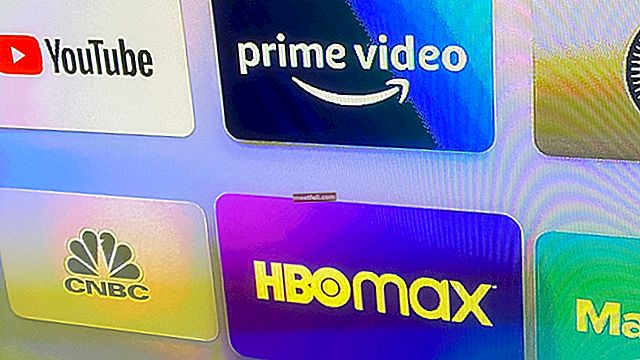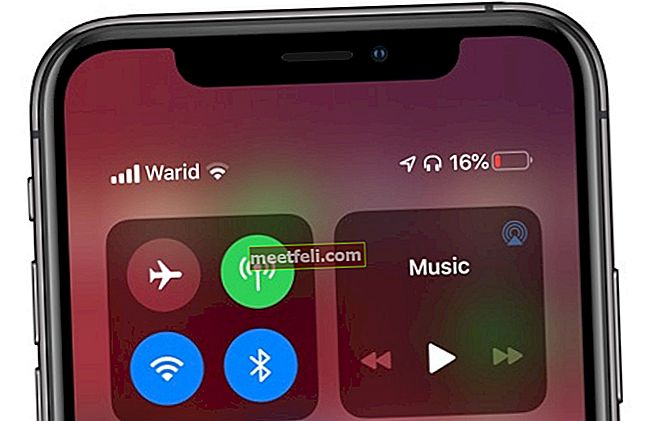Adobe Flash Player известен своими многочисленными недостатками безопасности, поэтому многие люди теперь с осторожностью относятся к использованию этого веб-клиента. К сожалению, многие веб-сайты по-прежнему используют Flash Player для отображения своего контента, поэтому, если вам действительно нужно просматривать эти сайты, у вас не будет другого выбора, кроме как использовать Flash Player.
Если вы отключили Adobe Flash Player в браузере Safari, вам необходимо снова включить его, чтобы просматривать веб-контент с поддержкой Flash. Это также верно, если вы используете macOS Sierra, которая по умолчанию отключает Flash Player. К счастью, включить эту программу в Safari не так уж сложно, поскольку вы можете легко сделать это, выполнив несколько шагов. Однако перед тем, как начать, вы должны сначала определить версию Safari, которую вы используете, а также версию Mac OS, установленную на вашем компьютере.
Включение Flash в Mac OS X 10.6 и Mac OS X 10.7
- Откройте Safari.
- Перейдите в меню Safari и выберите «Настройки».
- Щелкните вкладку Безопасность.
- В разделе «Интернет-плагины» установите флажки рядом с «Разрешить Java» и «Разрешить все остальные плагины».
- Закройте окно настроек.
Включение Flash в Mac OS X 10.8 и выше
- Откройте Safari.
- Перейдите в меню Safari и выберите «Настройки».
- Щелкните вкладку Безопасность.
- Установите флажки рядом с «Включить JavaScript» и «Разрешить плагины».
- Нажмите кнопку «Управление настройками веб-сайта».
- Выберите Adobe Flash Player. Откроется новое окно меню; найдите «При посещении других веб-сайтов» и выберите «Разрешить» в раскрывающемся меню.
- Щелкните кнопку «Готово».

Включение Flash в Safari 10.0 и более поздних версиях
- Открыть Safari
- Перейдите в меню Safari и выберите «Настройки».
- Щелкните вкладку Безопасность.
- Установите флажки рядом с «Включить JavaScript» и «Разрешить плагины».
- Нажмите кнопку «Настройки плагина».
- Выберите Adobe Flash Player. Откроется новое окно меню; найдите «При посещении других веб-сайтов» и выберите «Вкл.» в раскрывающемся меню. Вы также можете выбрать «Спросить», если хотите, чтобы Safari запрашивал вас перед включением Flash Player.
- Щелкните кнопку «Готово».
Вот и все! Просто выполните правильный набор шагов, перечисленных выше, чтобы включить Adobe Flash Player в браузере Safari. Если вы не используете Safari, ознакомьтесь с этим руководством, чтобы узнать, как включить Flash Player в Google Chrome, Mozilla Firefox и Internet Explorer.